infotainment OPEL MOKKA 2014.5 Manuale del sistema Infotainment (in Italian)
[x] Cancel search | Manufacturer: OPEL, Model Year: 2014.5, Model line: MOKKA, Model: OPEL MOKKA 2014.5Pages: 145, PDF Dimensioni: 3.14 MB
Page 42 of 145

42NavigazioneNavigazioneInformazioni generali...................42
Uso .............................................. 43
Inserimento della destinazione ....47
Guida ........................................... 57Informazioni generali
L'applicazione di navigazione guideràl'utente in tutta sicurezza a destina‐zione, senza la necessità di leggere
cartine.
La situazione corrente del traffico
viene considerata nel calcolo del per‐
corso. Per questa ragione il sistema
Infotainment riceve gli annunci sul
traffico della zona di ricezione cor‐
rente tramite RDS-TMC.
L'applicazione di navigazione, tutta‐
via, non può tenere conto degli eventi di traffico, delle norme di circolazione
modificate con breve preavviso e dei
pericoli o dei problemi improvvisi
(per es. i cantieri stradali).Attenzione
L'uso del sistema di navigazione
non solleva il conducente dalla re‐ sponsabilità di tenere un compor‐
tamento corretto e attento nel traf‐
fico. Le norme per la circolazione
stradale vanno sempre e comun‐
que seguite. Qualora un'indica‐
zione per il raggiungimento di una destinazione dovesse contraddire
le norme per la circolazione stra‐
dale, valgono sempre queste ul‐
time.
Funzionamento
dell'applicazione di navigazione La posizione e il movimento del vei‐
colo vengono rilevate dall'applica‐
zione di navigazione mediante sen‐
sori. La distanza percorsa è determi‐
nata dal segnale del tachimetro del veicolo e i movimenti rotatori in curva mediante un sensore giroscopico. La
posizione viene determinata dai sa‐
telliti GPS (Global Positioning Sy‐ stem).
Confrontando i segnali dei sensori
con le mappe digitali, è possibile de‐
terminare la posizione con una preci‐ sione di ca. 10 m.
Il sistema funziona anche con una ri‐
cezione scarsa del GPS, ma la preci‐
sione della determinazione della po‐
sizione si riduce.
Page 46 of 145

46Navigazione
Informazioni sul tempo
Se desiderate modificare le informa‐
zioni sul tempo visualizzate, selezio‐
nate Cambia tempo/arrivo viaggio per
visualizzare il rispettivo sottomenù.
Attivate l'impostazione delle informa‐
zioni che desiderate visualizzare.Informazioni sulla destinazione
Se state effettuando un viaggio a
tappe, potreste voler visualizzare le
informazioni sul percorso per una
tappa al posto di quelle per la desti‐
nazione finale.
Per modificare l'impostazione, sele‐ zionate Passa Waypoint /
Destinazione . Viene visualizzato un
elenco di tutte le destinazioni nel viag‐
gio a tappe attualmente attivo.
Attivate l'impostazione delle informa‐
zioni che desiderate visualizzare.
Informazioni sulla posizione
Posizione attuale
Premete la manopola multifunzione
per visualizzare Menu navigatore .
Selezionare la voce di menu Info sulla
posizione attuale .
A destra dello schermo viene visua‐
lizzata la posizione corrente sulla
mappa. A sinistra vengono visualiz‐
zate le coordinate GPS della posi‐
zione corrente.
Posizione della destinazione
Se è attiva la guida a destinazione
potete visualizzare le informazioni
sulla destinazione immessa.
Premete la manopola multifunzione
per visualizzare Menu navigatore .
Selezionare la voce di menu Info sulla
posizione di destinazione .
A destra dello schermo viene visua‐
lizzata la destinazione sulla mappa. A
sinistra, viene visualizzato l'indirizzo
e le coordinate GPS della destina‐
zione.
Salvare una posizione
La posizione corrente o una posi‐
zione di destinazione può essere sal‐ vata nella rubrica.
Selezionare il tasto Salva dello
schermo. Trovate una descrizione
dettagliata sul salvataggio indirizzi
nella rubrica 3 47.Simulazione del percorso
Il sistema Infotainment possiede una
modalità di simulazione del percorso
a scopo di prova.
Per avviare la modalità di simula‐
zione, premete il pulsante CONFIG e
poi selezionate la voce di menù
Impostazioni di navigazione .
Scorrere l'elenco e selezionare
Simulazione rotta per visualizzare il
relativo sottomenù.
Posizione di partenza
Poiché la modalità di simulazione non
attinge al segnale GPS che fornisce
la posizione corrente del veicolo si
dovrà impostare manualmente una posizione di partenza.Utilizzare l'ultima posizione nota
Per impostare l'ultima posizione for‐
nita dal segnale GPS come punto di
partenza, selezionate la voce di menù
Usa l'ultima posizione conosciuta .Utilizzare la destinazione precedente
Per usare una delle ultime destina‐
zioni inserite come punto di partenza,
selezionate la voce di menù Usa la
Page 53 of 145

Navigazione53
Avviso
Quando il sistema Infotainment non
può trovare un indirizzo valido, ver‐
rete avvisati con un messaggio.
Verrà visualizzato un menù di con‐
ferma. Selezionare la voce di menù
Avvio della guida per iniziare la guida
a destinazione.
Selezione della destinazione
dalla mappa
Le destinazioni (indirizzi o POI) pos‐
sono anche essere impostate dalla
mappa.
Premete il pulsante NAV per visualiz‐
zare la mappa.
Usate l'interruttore a otto vie per cen‐ trare la mappa attorno alla destina‐
zione desiderata. Un simbolo v rosso
appare sulla mappa e su un etichetta verrà visualizzato il corrispondente in‐ dirizzo.
Premete la manopola multifunzione
per attivare il pulsante a schermo Vai.
Verrà visualizzato un menù di con‐
ferma. Selezionare la voce di menù
Avvio della guida per iniziare la guida
a destinazione.
Avviso
Se è presente più di un POI situato
nella posizione di mappa selezio‐
nata, verrà indicato sull'etichetta. At‐ tivare il pulsante a schermo Vai e
quindi si apre un elenco per la sele‐ zione.
Base
Potete salvare in modo permanente il
vostro indirizzo di casa nel sistema.
Memorizzazione dell'indirizzo di casa
Premere il pulsante DEST / NAV per
visualizzare il menu Voce di
destinazione .
Inserite il vostro indirizzo di casa.
Verrà visualizzato un menù di con‐
ferma. Selezionare la voce di menu Salvare come Base .
Verrete avvisati da un messaggio.
Confermate il messaggio per salvare
il vostro indirizzo di casa.
Avviso
L'indirizzo di casa viene salvato an‐
che nella rubrica.
Selezionate l'indirizzo di casa
Premete il pulsante DEST / NAV per
visualizzare il menù Voce di
destinazione e quindi selezionate l'i‐
cona Base.
La guida a destinazione verso l'indi‐ rizzo di casa viene avviata immedia‐
tamente.
Page 62 of 145

62Riconoscimento del parlatoRiconoscimento del
parlatoInformazioni generali ...................62
Utilizzo ......................................... 63Informazioni generali
Riconoscimento del parlato
integrato Il riconoscimento del parlato del si‐stema Infotainment consente di ge‐
stire varie funzioni del sistema Info‐
tainment tramite comandi vocali. Ri‐
conosce comandi e sequenze nume‐
riche indipendentemente dalla per‐
sona che li pronuncia. I comandi e le sequenze numeriche possono essere
pronunciati senza effettuare pause
tra le singole parole.
In caso di funzionamento o comandi
errati, il riconoscimento vocale
emette un segnale visivo e/o acustico e chiede di ripetere il comando desi‐
derato. Inoltre, il riconoscimento vo‐
cale riconosce i comandi più impor‐
tanti e rivolge richieste all'utente
quando necessario.
In generale, esistono diversi modi di pronunciare i comandi per comple‐
tare i compiti. La maggior parte di
essi, tranne l'inserimento della desti‐nazione e il tastierino vocale, pos‐
sono essere completati in un singolo
comando.
Se l'azione richiede di eseguire più di
un comando, procedere come segue:
Nel primo comando indicate il tipo di
azione da eseguire, ad es. "Naviga‐
tion destination entry" (inserimento
destinazione di navigazione). Il si‐
stema risponde con prompt che vi
portano ad un dialogo per inserire le
informazioni necessarie. Per esem‐
pio, se è necessaria una destinazione per la guida a destinazione, pronun‐
ciate "Navigation" (navigazione) o "In‐
serimento destinazione".
Avviso
Per evitare che le conversazioni ef‐
fettuate all'interno del veicolo atti‐
vino accidentalmente le funzioni di sistema, il riconoscimento del par‐
lato non funziona finché non è atti‐
vato.
Page 63 of 145
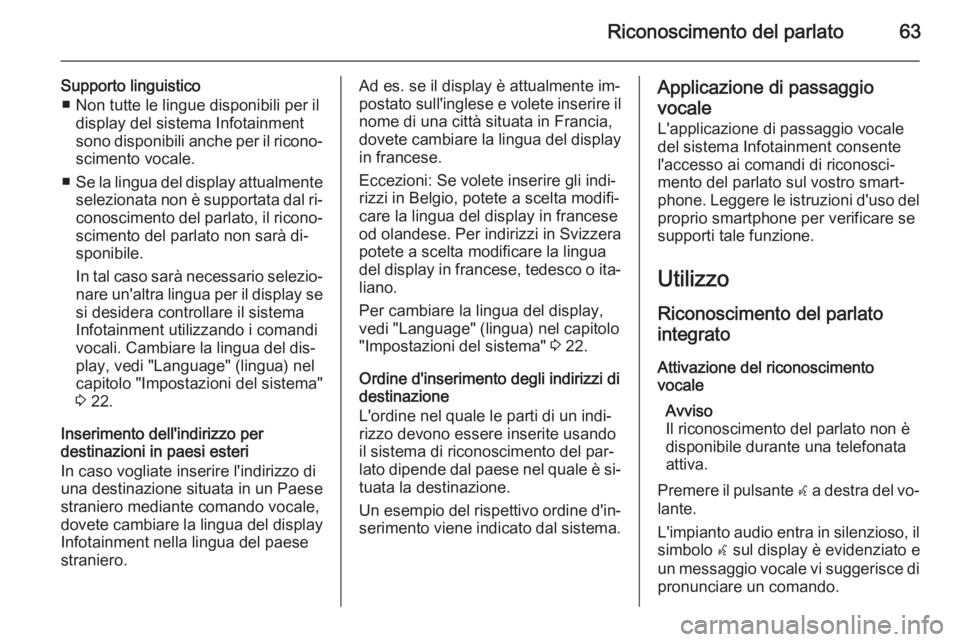
Riconoscimento del parlato63
Supporto linguistico■ Non tutte le lingue disponibili per il display del sistema Infotainment
sono disponibili anche per il ricono‐
scimento vocale.
■ Se la lingua del display attualmente
selezionata non è supportata dal ri‐
conoscimento del parlato, il ricono‐ scimento del parlato non sarà di‐
sponibile.
In tal caso sarà necessario selezio‐
nare un'altra lingua per il display se si desidera controllare il sistema
Infotainment utilizzando i comandi
vocali. Cambiare la lingua del dis‐
play, vedi "Language" (lingua) nel
capitolo "Impostazioni del sistema"
3 22.
Inserimento dell'indirizzo per
destinazioni in paesi esteri
In caso vogliate inserire l'indirizzo di
una destinazione situata in un Paese
straniero mediante comando vocale,
dovete cambiare la lingua del display
Infotainment nella lingua del paese
straniero.Ad es. se il display è attualmente im‐
postato sull'inglese e volete inserire il
nome di una città situata in Francia,
dovete cambiare la lingua del display
in francese.
Eccezioni: Se volete inserire gli indi‐
rizzi in Belgio, potete a scelta modifi‐
care la lingua del display in francese
od olandese. Per indirizzi in Svizzera
potete a scelta modificare la lingua
del display in francese, tedesco o ita‐ liano.
Per cambiare la lingua del display,
vedi "Language" (lingua) nel capitolo
"Impostazioni del sistema" 3 22.
Ordine d'inserimento degli indirizzi di
destinazione
L'ordine nel quale le parti di un indi‐
rizzo devono essere inserite usando
il sistema di riconoscimento del par‐
lato dipende dal paese nel quale è si‐ tuata la destinazione.
Un esempio del rispettivo ordine d'in‐
serimento viene indicato dal sistema.Applicazione di passaggio
vocale
L'applicazione di passaggio vocale
del sistema Infotainment consente
l'accesso ai comandi di riconosci‐
mento del parlato sul vostro smart‐
phone. Leggere le istruzioni d'uso del proprio smartphone per verificare se
supporti tale funzione.
Utilizzo
Riconoscimento del parlato
integrato
Attivazione del riconoscimento
vocale
Avviso
Il riconoscimento del parlato non è
disponibile durante una telefonata
attiva.
Premere il pulsante w a destra del vo‐
lante.
L'impianto audio entra in silenzioso, il simbolo w sul display è evidenziato e
un messaggio vocale vi suggerisce di
pronunciare un comando.
Page 67 of 145

Telefono67TelefonoInformazioni generali...................67
Connessione Bluetooth ...............68
Chiamata di emergenza ..............70
Funzionamento ............................ 70
Messaggi di testo .........................74
Telefoni cellulari e apparecchiature radio CB ............75Informazioni generali
Il Mobile Phone portal offre la possi‐
bilità di effettuare conversazioni tele‐
foniche tramite un microfono del vei‐
colo e gli altoparlanti del veicolo e di
gestire le funzioni più importanti del
telefono cellulare tramite il sistema Infotainment presente nel veicolo.
Per poter usare il Mobile Phone
portal, il telefono cellulare deve es‐
sere collegato mediante Bluetooth.
È disponibile un'opzione che con‐
sente di gestire il Mobile Phone portal
mediante il sistema di riconoscimento
vocale.
Non tutte le funzioni del Mobile Phone portal per telefoni cellulari sono sup‐
portate da tutti i telefoni. Le possibili
funzioni del telefono dipendono dal
telefono cellulare e dal gestore di te‐
lefonia mobile utilizzato. Ulteriori in‐
formazioni sull'argomento sono di‐
sponibili nelle istruzioni del proprio te‐
lefono cellulare o possono essere ri‐
chieste al proprio gestore di rete.Informazioni importanti sul
funzionamento e la sicurezzastradale9 Avvertenza
I telefoni cellulari influiscono sul‐
l'ambiente circostante. Per questo motivo sono state emanate norme
di sicurezza in materia. Si deve
essere al corrente di tali norme
prima di usare il telefono cellulare.
9 Avvertenza
L'utilizzo della funzione vivavoce
durante la guida può essere peri‐
colosa in quanto la conversazione telefonica riduce la concentra‐
zione del conducente. Parcheg‐
giare il veicolo prima di usare la
Page 68 of 145

68Telefonofunzione viva voce. Seguire sem‐pre le norme del paese in cui ci si
trova.
Rispettare le norme particolari
eventualmente vigenti in alcune
aree specifiche e spegnere sem‐
pre il telefono cellulare se l'uso di
telefoni cellulari è proibito, se il te‐ lefono è causa di interferenze o se
si possono verificare situazioni pe‐
ricolose.
Bluetooth
Il portale del telefono è certificato dal
Bluetooth Special Interest Group
(SIG).
Ulteriori informazioni sulla specifica
sono disponibili su Internet, nel sito
http://www.bluetooth.com
Connessione Bluetooth
Bluetooth è uno standard radio per la
connessione wireless di ad es. tele‐
foni cellulari, modelli iPod/iPhone o
altri dispositivi.
Per poter impostare una connessione
Bluetooth sul sistema Infotainment, la
funzione Bluetooth del dispositivo
Bluetooth deve essere attivata. Per
ulteriori informazioni consultare la
guida d'uso del dispositivo Bluetooth.
Dal menu Bluetooth vengono effet‐
tuati l'accoppiamento (scambio di co‐ dici PIN tra il dispositivo Bluetooth e il
sistema Infotainment) e la connes‐
sione di dispositivi Bluetooth al si‐
stema Infotainment.
Avvertenze ■ È possibile accoppiare al sistema fino a cinque dispositivi.
■ Solo un dispositivo accoppiato alla volta può essere collegato al si‐
stema Infotainment.
■ L'accoppiamento di regola deve es‐
sere effettuato una sola volta a
meno che il dispositivo non venga
cancellato dalla lista di dispositivi
accoppiati. Se il dispositivo è statoprecedentemente connesso, il si‐
stema Infotainment stabilisce la
connessione automaticamente.
■ Il funzionamento Bluetooth scarica notevolmente la batteria del dispo‐
sitivo. Collegare pertanto il disposi‐ tivo alla presa di corrente per la ri‐
carica.
Menu Bluetooth Per aprire il menù Bluetooth, a scelta
potete:
■ Premere il pulsante O. Selezio‐
nare la voce di menù Impostazioni
telefono e poi Bluetooth .
■ Premere il pulsante CONFIG. Se‐
lezionare la voce di menù
Impostazioni telefono e poi
Bluetooth .
■ Premere il tasto ; e selezionare l'i‐
cona Impostazioni . Selezionare la
voce di menù Impostazioni
telefono e poi Bluetooth .
Verranno visualizzate le voci di menù Elenco dispositivi e Associa
dispositivo .
Page 69 of 145

Telefono69
Accoppia dispositivoPer avviare il processo di accoppia‐
mento sul sistema Infotainment, sele‐
zionare la voce di menù Associa
dispositivo . Verrà visualizzato un
messaggio con un codice del sistema
Infotainment a quattro cifre.
Avviare il processo di accoppiamento
sul dispositivo Bluetooth. Se neces‐
sario, inserire il codice del sistema
Infotainment sul dispositivo Blue‐
tooth.
Sul sistema Infotainment verrà visua‐
lizzato un codice PIN a sei cifre per il
processo di accoppiamento.
Per confermare il processo di accop‐
piamento:
■ Se il SSP (secure simple pairing) è
supportato:
Confrontare i codici PIN visualizzati sul sistema Infotainment e sul di‐
spositivo Bluetooth (se richiesto) e
confermare il messaggio sul dispo‐
sitivo Bluetooth.
■ Se il SSP (secure simple pairing) non è supportato:Inserire il codice PIN sul dispositivoBluetooth e confermare.
I dispositivi vengono accoppiati e ap‐
pare il menù principale del telefono.
La rubrica e le liste delle chiamate (se
disponibili) vengono scaricati dal di‐
spositivo Bluetooth.
Se necessario, confermare il mes‐
saggio corrispondente sul dispositivo
Bluetooth.
Elenco dispositivi L'elenco dispositivi contiene tutti i di‐
spositivi Bluetooth accoppiati al si‐
stema Infotainment.Se viene accoppiato un nuovo dispo‐
sitivo, verrà visualizzato nell'elenco
dei dispositivi.
Connessione di un dispositivo
Selezionare il dispositivo che si desi‐
dera connettere. Viene visualizzato
un sottomenu.
Selezionare il tasto Seleziona dello
schermo.
Il dispositivo collegato precedente‐
mente viene scollegato e si collega
questo dispositivo.
Cancellazione di un dispositivo
Selezionare il dispositivo che si desi‐
dera eliminare. Viene visualizzato un
sottomenu.
Selezionare il tasto Cancella dello
schermo.
Il dispositivo è eliminato.
Page 70 of 145
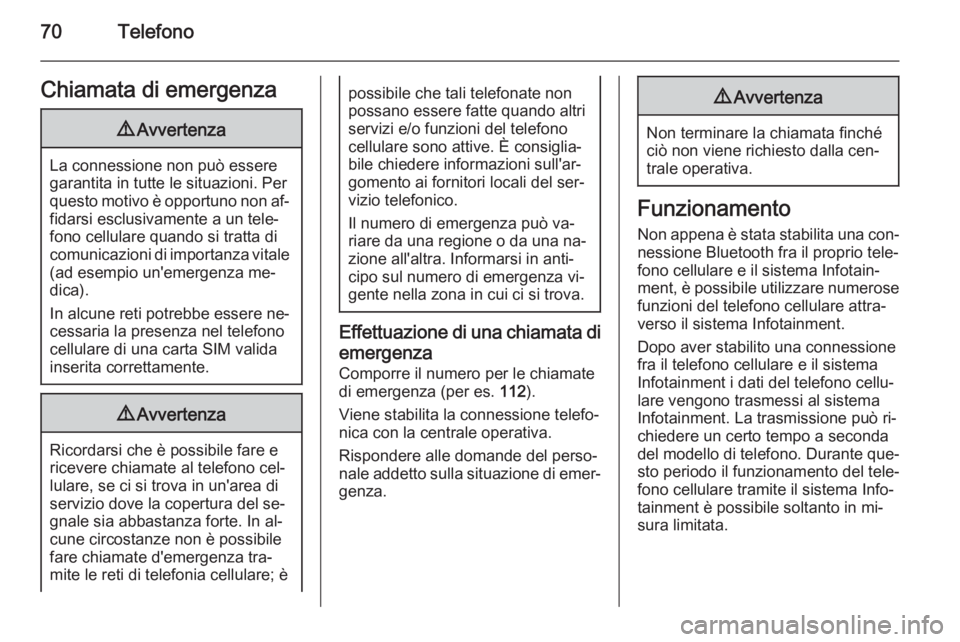
70TelefonoChiamata di emergenza9Avvertenza
La connessione non può essere
garantita in tutte le situazioni. Per
questo motivo è opportuno non af‐ fidarsi esclusivamente a un tele‐
fono cellulare quando si tratta di
comunicazioni di importanza vitale
(ad esempio un'emergenza me‐ dica).
In alcune reti potrebbe essere ne‐
cessaria la presenza nel telefono
cellulare di una carta SIM valida
inserita correttamente.
9 Avvertenza
Ricordarsi che è possibile fare e
ricevere chiamate al telefono cel‐
lulare, se ci si trova in un'area di servizio dove la copertura del se‐
gnale sia abbastanza forte. In al‐
cune circostanze non è possibile
fare chiamate d'emergenza tra‐
mite le reti di telefonia cellulare; è
possibile che tali telefonate non
possano essere fatte quando altri
servizi e/o funzioni del telefono
cellulare sono attive. È consiglia‐
bile chiedere informazioni sull'ar‐
gomento ai fornitori locali del ser‐
vizio telefonico.
Il numero di emergenza può va‐ riare da una regione o da una na‐
zione all'altra. Informarsi in anti‐
cipo sul numero di emergenza vi‐
gente nella zona in cui ci si trova.
Effettuazione di una chiamata di
emergenza Comporre il numero per le chiamate
di emergenza (per es. 112).
Viene stabilita la connessione telefo‐ nica con la centrale operativa.
Rispondere alle domande del perso‐
nale addetto sulla situazione di emer‐
genza.
9 Avvertenza
Non terminare la chiamata finché
ciò non viene richiesto dalla cen‐
trale operativa.
Funzionamento
Non appena è stata stabilita una con‐nessione Bluetooth fra il proprio tele‐
fono cellulare e il sistema Infotain‐
ment, è possibile utilizzare numerose
funzioni del telefono cellulare attra‐
verso il sistema Infotainment.
Dopo aver stabilito una connessione
fra il telefono cellulare e il sistema
Infotainment i dati del telefono cellu‐
lare vengono trasmessi al sistema
Infotainment. La trasmissione può ri‐
chiedere un certo tempo a seconda
del modello di telefono. Durante que‐ sto periodo il funzionamento del tele‐
fono cellulare tramite il sistema Info‐
tainment è possibile soltanto in mi‐
sura limitata.
Page 73 of 145
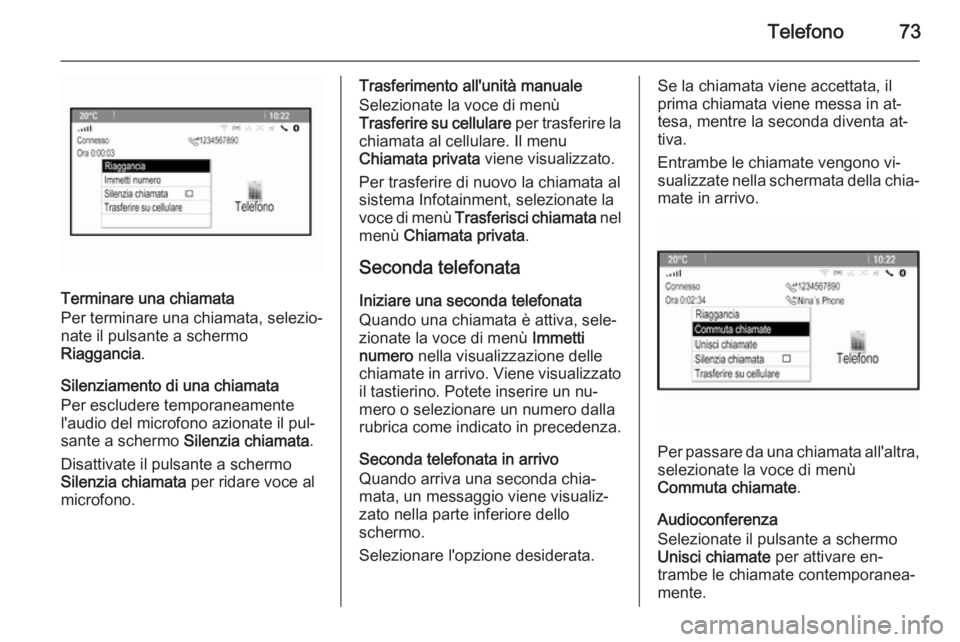
Telefono73
Terminare una chiamata
Per terminare una chiamata, selezio‐
nate il pulsante a schermo
Riaggancia .
Silenziamento di una chiamata
Per escludere temporaneamente
l'audio del microfono azionate il pul‐
sante a schermo Silenzia chiamata .
Disattivate il pulsante a schermo Silenzia chiamata per ridare voce al
microfono.
Trasferimento all'unità manuale
Selezionate la voce di menù
Trasferire su cellulare per trasferire la
chiamata al cellulare. Il menu
Chiamata privata viene visualizzato.
Per trasferire di nuovo la chiamata al sistema Infotainment, selezionate la
voce di menù Trasferisci chiamata nel
menù Chiamata privata .
Seconda telefonata Iniziare una seconda telefonata
Quando una chiamata è attiva, sele‐
zionate la voce di menù Immetti
numero nella visualizzazione delle
chiamate in arrivo. Viene visualizzato
il tastierino. Potete inserire un nu‐
mero o selezionare un numero dalla
rubrica come indicato in precedenza.
Seconda telefonata in arrivo
Quando arriva una seconda chia‐
mata, un messaggio viene visualiz‐
zato nella parte inferiore dello
schermo.
Selezionare l'opzione desiderata.Se la chiamata viene accettata, il
prima chiamata viene messa in at‐
tesa, mentre la seconda diventa at‐
tiva.
Entrambe le chiamate vengono vi‐
sualizzate nella schermata della chia‐ mate in arrivo.
Per passare da una chiamata all'altra,selezionate la voce di menù
Commuta chiamate .
Audioconferenza
Selezionate il pulsante a schermo
Unisci chiamate per attivare en‐
trambe le chiamate contemporanea‐
mente.